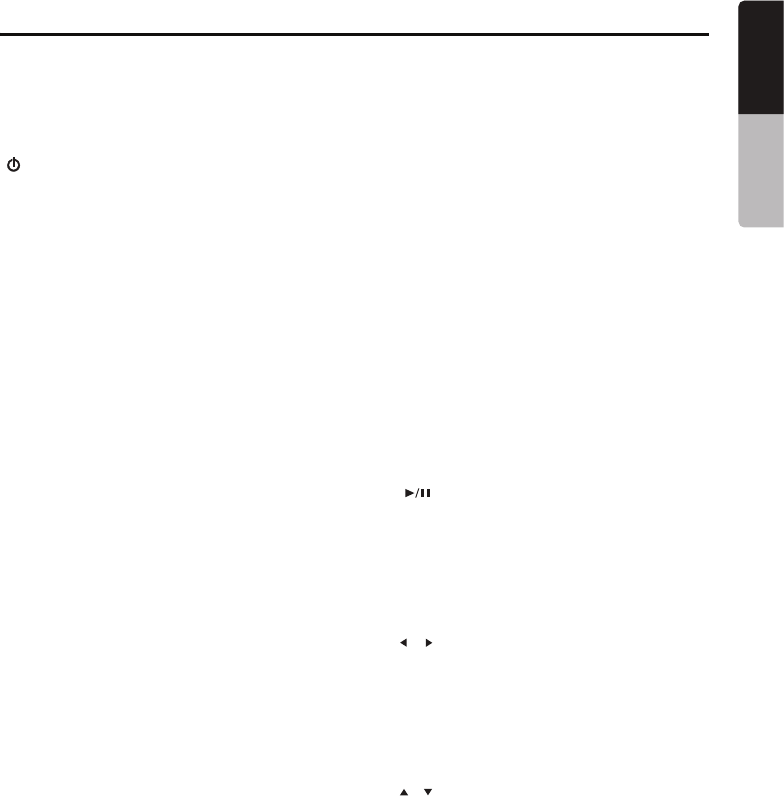19
CMS1
Nom et fonctions des boutons
Remarque :
Prenez soin de lire la rubrique suivante tout en
vous reportant aux schémas du chapitre
« 4. COMMANDES ».
[ ] Bouton d'alimentation
•
Appuyez sur ce bouton pour allumer ou éteindre
l’appareil.
[ ] [ ] Bouton de volume
•
•
Appuyez sur VOL+ pour augmenter le volume.
Appuyez sur VOL- pour diminuer le volume.
Le niveau maximum du volume est « 46 ».
Bouton [MUTE (sourdine)]
UNITÉ DE SOURCE
•
•
Appuyez sur ce bouton pour couper le son de la sortie
audio.
Appuyez sur ce bouton de nouveau pour rétablir le son
de la sortie audio.
[SRC] Bouton source
•
Appuyez sur le bouton SRC pour sélectionner le
mode FM, AM, bande radio-météo, Sirius, USB,
iPod et AUX In (entrée auxiliaire optionnelle).
[ADJ] Bouton de réglage
•
Appuyez sur le bouton ADJ pour accéder au
menu de réglage.
Niveau des basses
Utilisez les boutons de VOLUME pour régler le
niveau des basses entre « -6 » et « +6 ».
Le réglage par défaut est « 0 ».
Niveau des aigus
Utilisez les boutons de VOLUME pour régler le
niveau des aigus entre « -6 » et « +6 ».
Le réglage par défaut est « 0 ».
Balance
Utilisez les boutons de VOLUME pour régler la
balance entre les haut-parleurs droit et gauche
de « L12 » (extrême gauche) à « R12 »
(extrême droit).
Le réglage par défaut est « C00 ».
Équilibreur avant-arrière
Utilisez les boutons de VOLUME pour régler
l’équilibreur avant-arrière entre les haut-parleurs
arrière et avant de « R12 » (extrême arrière) à
« F12 » (extrême avant).
Le réglage par défaut est « C00 ».
Loudness
Utilisez les boutons VOLUME pour activer ou
désactiver la fonction Loudness. Le réglage
par défaut est « OFF ».
ENTER
+
VOL
VOL
-
[DISP] Bouton Affichage
•
•
Appuyez sur ce bouton pour modifier
l’affichage.
Maintenez cette touche enfoncée pour faire
défiler l’affichage.
[OP] Bouton Option
Bouton de réinitialisation [RESET]
MODULE DE SYNTONISATION
•
Appuyez sur ce bouton pour passer à l’un
des modes suivants : syntonisation, bande
radio-météo, radio satellite Sirius, iPod ou USB.
[ ] Bouton Lecture/Pause/Entrée
•
•
Appuyez sur ce bouton pendant 2 secondes
pour lancer ou interrompre la lecture.
Appuyez sur ce bouton pour confirmer les
opérations dans l’un des modes suivants :
syntonisation, bande radio-météo, radio
satellite Sirius, iPod ou USB.
[ ] [ ] Boutons de syntonisation vers
le haut ou le bas
•
Utilisez ces boutons pour effectuer la
syntonisation vers le haut ou le bas dans
l’un des modes suivants : syntonisation,
bande radio-météo, radio satellite Sirius,
iPod ou USB.
[ ] [ ] Boutons de recherche vers
le haut ou le bas
•
Utilisez ces boutons pour effectuer la recherche
vers le haut ou le bas dans l’un des modes
suivants : syntonisation, bande radio-météo,
radio satellite Sirius, iPod ou USB.
•
Appuyez sur le bouton RESET avec la pointe
d’un stylo à bille pour :
1. lancer l’installation une fois que le
raccordement des câbles est complété;
2. si les boutons de fonctions de fonctionnent pas;
3. si un symbole d’erreur s’affiche.
Contraste
Utilisez les boutons de VOLUME pour modifier
le contraste de l’écran ACL entre 0 et10. Le
réglage par défaut est 05.
Bip
Utilisez les boutons VOLUME pour activer ou
désactiver la tonalité du bip. Le réglage par
défaut est « ON ».
Autoriser la réinitialisation
Appuyez sur le bouton ENTER pour que la
EEPROM revienne aux valeurs réglées en usine.